¿Cómo encontrar y obtener el enésimo valor más grande sin duplicados en Excel?
En una hoja de cálculo de Excel, podemos obtener el valor más grande, el segundo más grande o el enésimo más grande aplicando la función Grande. Sin embargo, si hay valores duplicados en la lista, esta función no omitirá los duplicados al extraer el enésimo valor más grande. En este caso, ¿cómo podrías obtener el enésimo valor más grande sin duplicados en Excel?
Encuentra y obtén el enésimo valor más grande sin duplicados usando fórmulas
Encuentra y obtén el enésimo valor más grande sin duplicados usando fórmulas
Para encontrar y extraer el enésimo valor más grande ignorando los duplicados, las siguientes fórmulas pueden ayudarte, por favor haz lo siguiente:
1. Primero, debes obtener el valor más grande general; por favor, introduce esta fórmula: =MAX(A2:A15) en una celda en blanco donde deseas colocar el resultado, y presiona la tecla Enter para obtener el primer valor más grande, como se muestra en la captura de pantalla:
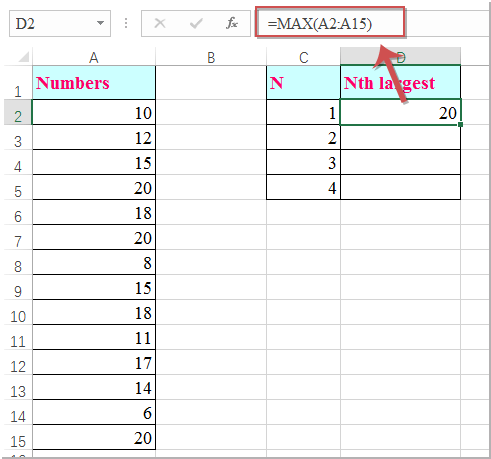
2. Continúa ingresando esta fórmula: =MAX(SI($A$2:$A$15<D2,$A$2:$A$15)) debajo de la celda de la primera fórmula, y presiona las teclas Ctrl + Shift + Enter juntas para obtener el segundo valor más grande saltando los duplicados, como se muestra en la captura de pantalla:
Nota: En esta fórmula, A2:A15 es la lista de celdas de la que quieres obtener el enésimo valor más grande sin duplicados, D2 es la celda de la fórmula donde has obtenido el valor más grande; cámbialos según sea necesario.
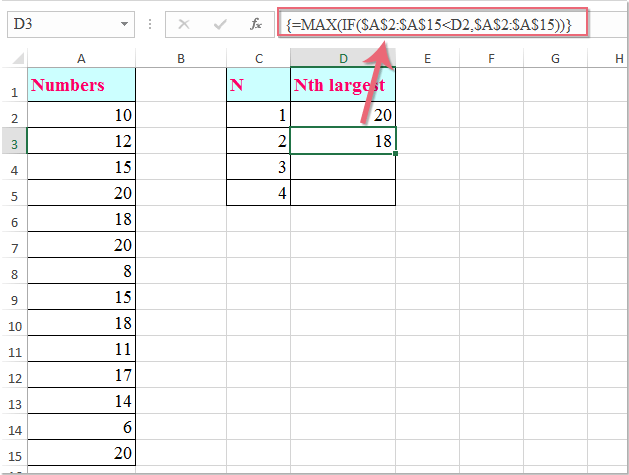
3. Luego selecciona la celda con la fórmula y arrastra el controlador de relleno hacia abajo hasta las celdas donde deseas obtener el enésimo valor más grande según sea necesario, como se muestra en la captura de pantalla:
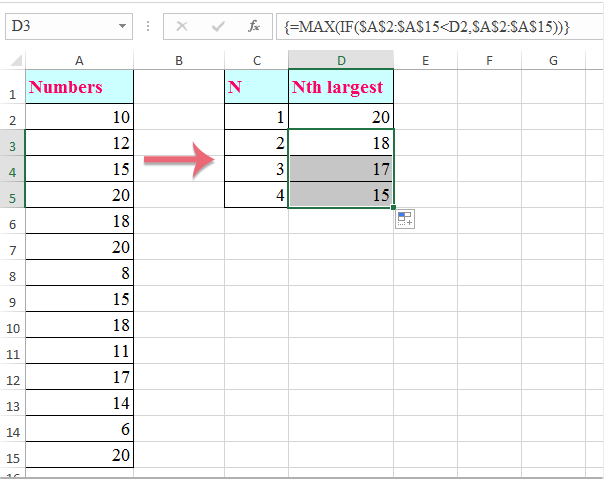

Descubre la Magia de Excel con Kutools AI
- Ejecución Inteligente: Realiza operaciones en celdas, analiza datos y crea gráficos, todo impulsado por comandos simples.
- Fórmulas Personalizadas: Genera fórmulas adaptadas para optimizar tus flujos de trabajo.
- Codificación VBA: Escribe e implementa código VBA sin esfuerzo.
- Interpretación de Fórmulas: Comprende fórmulas complejas con facilidad.
- Traducción de Texto: Supera las barreras del idioma dentro de tus hojas de cálculo.
Las mejores herramientas de productividad para Office
Mejora tu dominio de Excel con Kutools para Excel y experimenta una eficiencia sin precedentes. Kutools para Excel ofrece más de300 funciones avanzadas para aumentar la productividad y ahorrar tiempo. Haz clic aquí para obtener la función que más necesitas...
Office Tab incorpora la interfaz de pestañas en Office y facilita mucho tu trabajo
- Habilita la edición y lectura con pestañas en Word, Excel, PowerPoint, Publisher, Access, Visio y Project.
- Abre y crea varios documentos en nuevas pestañas de la misma ventana, en lugar de hacerlo en ventanas separadas.
- ¡Aumenta tu productividad en un50% y reduce cientos de clics de ratón cada día!
Todos los complementos de Kutools. Un solo instalador
El paquete Kutools for Office agrupa complementos para Excel, Word, Outlook y PowerPoint junto con Office Tab Pro, ideal para equipos que trabajan en varias aplicaciones de Office.
- Suite todo en uno: complementos para Excel, Word, Outlook y PowerPoint + Office Tab Pro
- Un solo instalador, una licencia: configuración en minutos (compatible con MSI)
- Mejor juntos: productividad optimizada en todas las aplicaciones de Office
- Prueba completa de30 días: sin registro ni tarjeta de crédito
- La mejor relación calidad-precio: ahorra en comparación con la compra individual de complementos